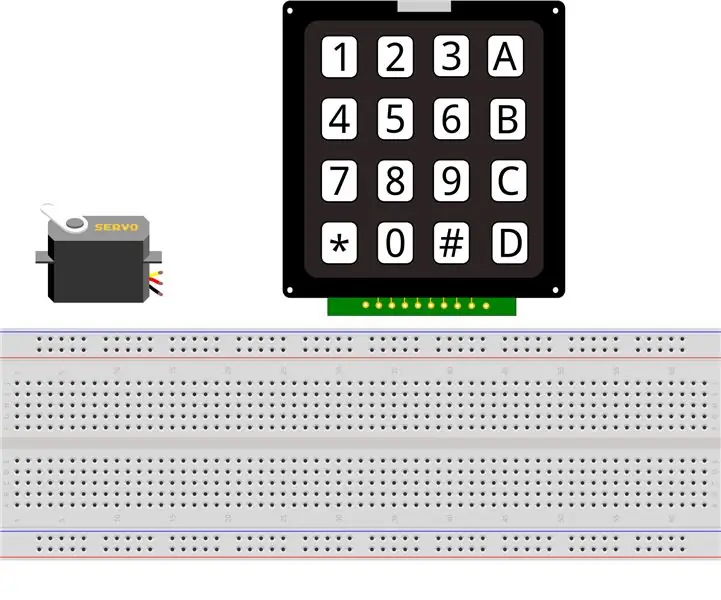
Inhaltsverzeichnis:
- Autor John Day [email protected].
- Public 2024-01-30 07:21.
- Zuletzt bearbeitet 2025-01-23 12:52.
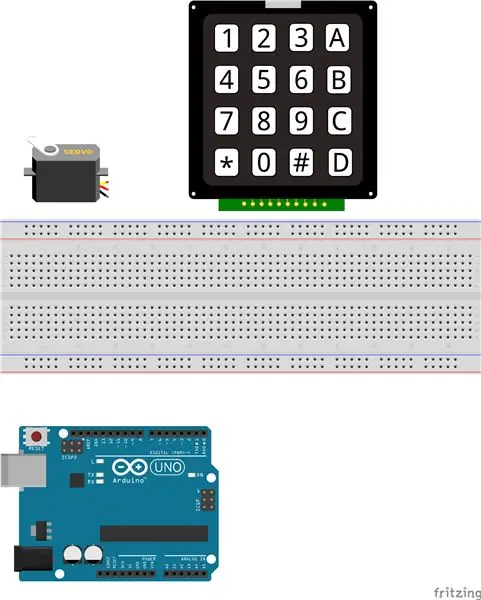
Für diese Übung verwenden wir eine numerische Tastatur, um Winkel zu unserem Servomotor zu schreiben. Speziell für dieses Projekt benötigen Sie:
1 Arduino-Mikrocontroller
1 Steckbrett in voller Größe
1 Folien-/Zifferntastatur
1 Servomotor
Ein Bündel Kupferdrähte
Schritt 1: Schließen Sie die Tastatur an
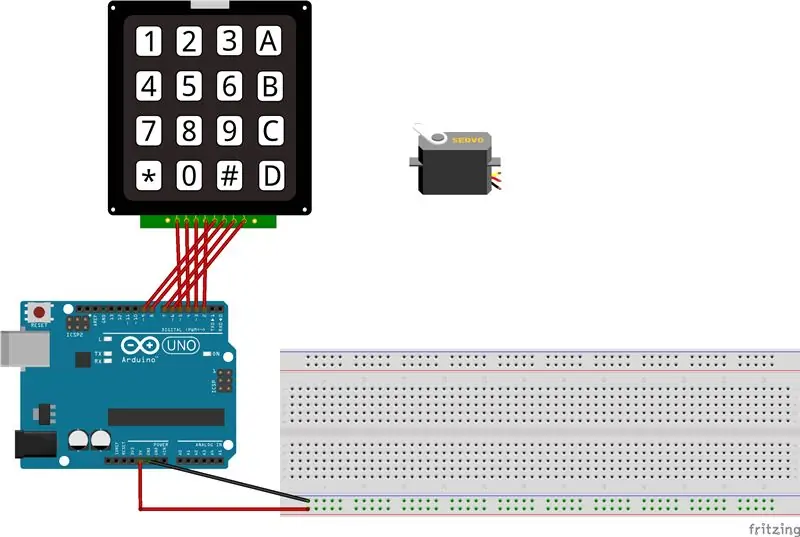
Um diesen Vorgang zu beginnen, müssen wir alle unsere jeweiligen Teile zum Steckbrett hinzufügen. Beginnen Sie, indem Sie einen Kupferdraht vom 5V-Pin des Arduino zur Stromschiene (+) des Steckbretts führen. Führen Sie nun einen Kupferdraht vom GND-Pin zur Erdungsschiene auf dem Steckbrett (-). Sobald dies abgeschlossen ist, können wir mit dem Anschließen unserer Tastatur beginnen. Dies können Sie tun, indem Sie mit dem ganz linken Stift auf dem Tastaturband beginnen. Von hier aus sollten Sie das Band der Tastatur an die Pins 5, 4, 3 bzw. 2 anschließen. Beginnen Sie mit Pin 5 von der linken Seite des Tastaturbandes und verbinden Sie das Band mit den Pins 9, 8, 7 bzw. 6. Siehe das bereitgestellte Bild oben für weitere Details.
Schritt 2: Verbinden Sie den Servomotor
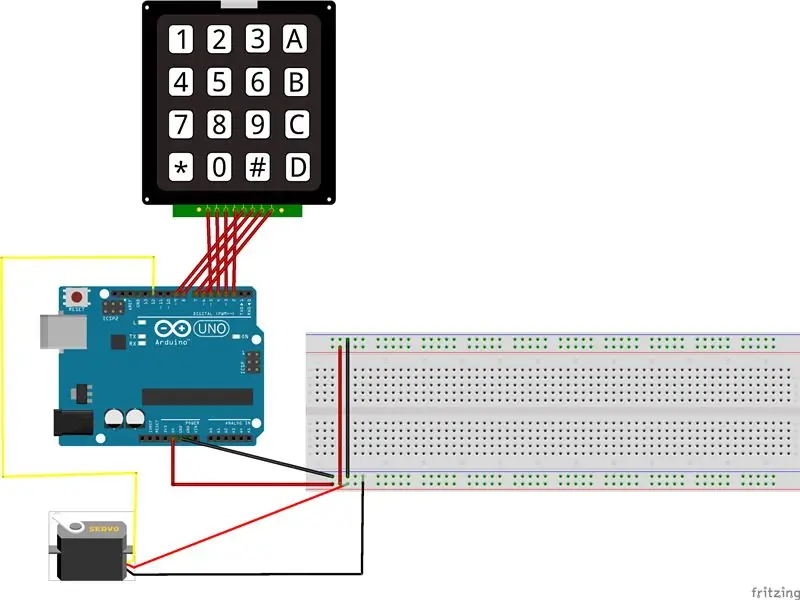
An diesem Punkt sollten Sie Ihre Tastatur eingerichtet und einsatzbereit haben. Wir werden nun unseren Servomotor mit dem Arduino und dem Steckbrett verbinden. Dies geschieht, indem das mittlere rote Kabel an die Stromschiene (+) angeschlossen wird, das schwarze / braune Kabel an die Erdungsschiene (-) angeschlossen wird und zuletzt das letzte Kabel an Pin 12 des Arduino angeschlossen wird.
Schritt 3: Testen Sie die Anwendung
Nachdem alle Teile vorhanden sind, sollte das Projekt nun funktionsfähig sein. Wie bereits erwähnt, wird die Tastatur zur Eingabe von Ziffern verwendet. Diese 3 Eingabeziffern steuern den Winkel des Servos. Wenn Sie beispielsweise "015" auf der Tastatur eingeben, wird der Servo auf ungefähr 15 Grad eingestellt. Wenn der eingegebene Text keine Zahl ist, wird das Servo auf 0 zurückgesetzt. Ich habe Quellcode bereitgestellt, mit dem Sie diese Anwendung testen können.
Empfohlen:
Erste Schritte mit Amara: 7 Schritte

Erste Schritte mit Amara: Amara ist ein kostenloser Untertitel-Editor, mit dem Sie ganz einfach Untertitel zu Videos hinzufügen können – vom Unterricht bis zum persönlichen Gebrauch. Diese Anweisungen helfen Ihnen, ein Amara-Konto einzurichten, damit Sie schnell und einfach Untertitel hinzufügen können
Erste Schritte mit der Heimautomatisierung: Home Assistant installieren: 3 Schritte

Erste Schritte mit der Hausautomation: Home Assistant installieren: Wir starten jetzt die Hausautomationsserie, in der wir ein Smart Home erstellen, das es uns ermöglicht, Dinge wie Licht, Lautsprecher, Sensoren usw. über einen zentralen Hub zusammen mit einem Sprachassistent. In diesem Beitrag erfahren Sie, wie Sie in
Erste Schritte mit dem SkiiiD-Editor: 11 Schritte

Erste Schritte mit dem SkiiiD-Editor: skiiiD-Editor, Entwicklungsboard-Firmware IDEskiiiD-Editor basiert auf skiiiD (Firmware Development Engine). Jetzt ist es mit Arduino UNO, MEGA und NANO mit 70+ Komponenten kompatibel.BetriebssystemmacOS / WindowsInstallierenBesuchen Sie die Website https:
Erste Schritte mit Python: 7 Schritte (mit Bildern)

Erste Schritte mit Python: Programmieren ist großartig! Es ist kreativ, macht Spaß und gibt Ihrem Gehirn ein mentales Training. Viele von uns wollen etwas über Programmieren lernen, aber überzeugen sich selbst davon, dass wir es nicht können. Vielleicht hat es zu viel Mathematik, vielleicht der Jargon, der erschreckend herumgeworfen wird
Raspbian in Raspberry Pi 3 B ohne HDMI installieren - Erste Schritte mit Raspberry Pi 3B - Einrichten Ihres Raspberry Pi 3: 6 Schritte

Raspbian in Raspberry Pi 3 B ohne HDMI installieren | Erste Schritte mit Raspberry Pi 3B | Einrichten Ihres Raspberry Pi 3: Wie einige von Ihnen wissen, sind Raspberry Pi-Computer ziemlich großartig und Sie können den gesamten Computer nur auf einer einzigen winzigen Platine bekommen. Das Raspberry Pi 3 Model B verfügt über einen Quad-Core 64-Bit ARM Cortex A53 mit 1,2 GHz getaktet. Damit ist der Pi 3 ungefähr 50
